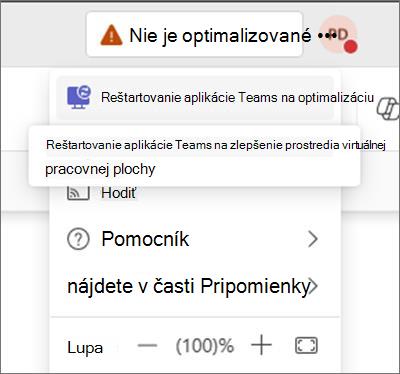Obsah tohto článku:
Optimalizácia prostredia virtuálnej pracovnej plochy
Ďalšie kroky na riešenie problémov
Povolenie prístupu aplikácie Teams k mikrofónu a reproduktoru
Aktualizácia klienta vzdialenej pracovnej plochy
Ďalšie informácie o aplikácii Teams pre virtuálnu pracovnú plochu
Optimalizácia prostredia virtuálnej pracovnej plochy
Ak sa aplikácia Teams nemôže pripojiť k fyzickému zariadeniu počas používania virtuálnej pracovnej plochy, v pravom hornom rohu sa zobrazí hlásenie Nie je optimalizované . V tomto stave môže zvuk a video znieť trhané alebo robotické.
Výberom správy otvorte ponuku. Ak chcete optimalizovať, vyberte položku Reštartovať tímy.
Ak ani po reštartovaní nie ste optimalizovaní, ukážte na banner Nie je optimalizovaný . Zobrazí sa takéto hlásenie:
Zadajte kód chyby technickej podpory IT na riešenie problémov na základe kódu a tejto tabuľky.
Stále nie je optimalizovaný? Vyskúšajte tieto kroky:
Niektoré chyby sú spôsobené chýbajúcim softvérom vo vašom fyzickom zariadení. Ak sa zobrazí kód chyby 2000, znamená to, že v zariadení chýba doplnok.Pre virtuálne pracovné plochy založené na citrixe postupujte podľa týchto krokov:
-
Ukončenie aplikácie Teams a odpojenie od virtuálnej pracovnej plochy Citrix
-
Nainštalujte doplnok do fyzického zariadenia (nie vo virtuálnej pracovnej ploche) pomocou tohto prepojenia.
-
Znova spustite virtuálnu pracovnú plochu a otvorte Teams. Počkajte 30 sekúnd a reštartujte teams znova.
Postupujte podľa týchto krokov pre virtuálne pracovné plochy alebo Windows 365 platformy Azure:
-
Skontrolujte, či je vaša vzdialená pracovná plocha alebo klient aplikácie pre Windows aktuálny.
Povolenie prístupu aplikácie Teams k mikrofónu a reproduktoru
Keď budete optimalizovaní a pripravení pripojiť sa k schôdzi alebo udalosti, môže sa zobraziť oznámenie so žiadosťou o udelenie povolenia aplikácii Teams na prístup k mikrofónu alebo rečníkovi.
Riešenie tohto problému:
-
V zariadení s Windowsom (nie vo virtuálnej pracovnej ploche) prejdite na položky Nastavenia > Ochrana osobných údajov a zabezpečenie > mikrofón.
-
Vyhľadajte rozhranie Microsoft Teams VDI a zapnite prepínač vedľa neho, aby ste aplikácii Teams umožnili prístup k mikrofónu.
-
Ak chcete povoliť prístup z fotoaparátu, prejdite v zariadení s Windowsom do časti Nastavenia > Ochrana osobných údajov a zabezpečenie > Fotoaparát a postupujte podľa krokov uvedených vyššie.
Aktualizácia klienta vzdialenej pracovnej plochy
Ak sa zobrazí niektoré z týchto dvoch hlásení, aktualizujte klienta vzdialenej pracovnej plochy vo fyzickom zariadení (nie virtuálnu pracovnú plochu):
-
"Klient vzdialenej pracovnej plochy potrebuje aktualizáciu."
-
Klient vzdialenej pracovnej plochy už nie je v aplikácii Microsoft Teams podporovaný.
Ak chcete získať čo najlepšie možnosti aplikácie Microsoft Teams vo virtuálnej pracovnej ploche, inovujte na najnovšiu vzdialenú pracovnú plochu alebo migrujte do novej aplikácie pre Windows namiesto toho, aby ste mali konzistentné, spoľahlivé a moderné prostredie pre všetky zariadenia, čím umožníte zabezpečený prístup z ľubovoľného umiestnenia.
Bez ohľadu na to, či sa potrebujete pripojiť k Windows 365, virtuálnej pracovnej ploche Azure, vzdialenej pracovnej ploche, službám vzdialenej pracovnej plochy alebo službe Microsoft Dev Box, aplikácia pre Windows tento proces zjednodušuje a umožňuje spravovať a využívať tieto zdroje z jednej intuitívnej aplikácie.
Stiahnite si aplikáciu pre Windows z Microsoft Storu (odporúča sa) alebo prostredníctvom tohto priameho prepojenia.
Ďalšie informácie o aplikácii Teams pre virtuálnu pracovnú plochu
Aplikácia Microsoft Teams pre virtuálne pracovné plochy prináša hd video, zvuk, zdieľanie obsahu a bohaté možnosti spolupráce v aplikácii Teams na riešenie virtualizácie pracovnej plochy alebo aplikácie (virtuálne pracovné plochy Azure alebo Windows 365, Citrix a Omnissa) tak, že ich presmeruje do fyzického zariadenia.
Tu je niekoľko vecí, ktoré nájdete presmerované v aplikácii Teams:
-
Kamery, mikrofóny a reproduktory pripojené k fyzickému zariadeniu sa spúšťajú vo virtuálnej pracovnej ploche.
-
Keď zdieľate obrazovku, k dispozícii je aspoň jedna externá obrazovka. Môžete si vybrať, ktorý chcete zdieľať.
-
Vašu fyzickú polohu možno prenášať do aplikácie Teams (ak to váš Spravovanie nastaviť). Znamená to, že hoci vaša virtuálna pracovná plocha môže byť spustená z celého sveta, Aplikácia Teams dokáže pochopiť vašu skutočnú polohu.
Všetky tieto presmerovania sa nazývajú optimalizácia. Indikátor stavu v aplikácii Teams zobrazuje váš režim optimalizácie.Keď aplikácia Teams funguje správne, v ľavej hornej časti okna aplikácie Teams sa zobrazí slovo Optimalizované . Vďaka tomu budete vedieť, že všetky vaše zariadenia a periférne zariadenia sú k dispozícii pre teams a vaše video bude mať používateľskú skúsenosť s vysokým rozlíšením.
Ak ukážete myšou na slovo Optimalizované, zobrazia sa ďalšie informácie o technológii používanej aplikáciou Teams: optimalizované médiá AVD (naša staršia technológia) alebo optimalizované médiá AVD SlimCore, čo je najaktuálnejší režim s najširšou množinou funkcií.